win7系统将程序的图标更改其他的样式教程
win7系统怎样将程序的图标更改其他的样式?系统图标都要属于它们默认的样式显示,如果你想要将这个图标更改成为自己喜欢的其他图标,其实也是可以的,只需准备好替换的图标素材就可以了,下面就为大家带来具体的操作步骤,希望对您有帮助。
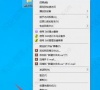
更新日期:2022-07-06
来源:纯净版系统
win7如何更改图标样式-win7图标样式更改教程?
有时候,当我们使用win7系统时,我们会觉得默认的应用图标不是很好看。事实上,我们可以定制和选择图标样式。我们只需要在文件属性设置中进行更改,也可以在个性化中更改桌面图标。让我们看看。
win7图标样式更改教程
方法一:
1、首先右键点击需要更改的文件,选择“属性”
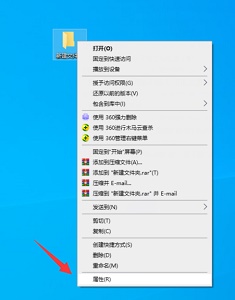
2、进入“自定义”选项卡,点击“更改图标”
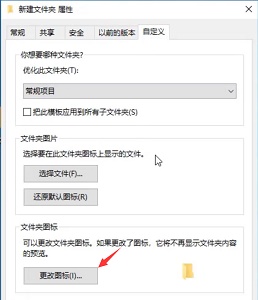
3、然后就可以更改图标了。
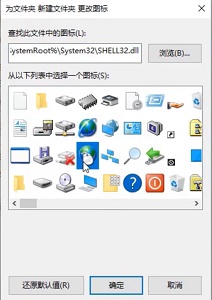
方法二:
1、如果我们需要更改的是桌面上的图标,可以打开“个性化”选择左边的“更改桌面图标”
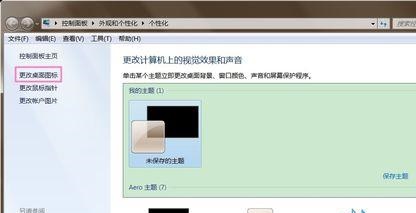
2、选择需要更改的文件,点击“更改图标”
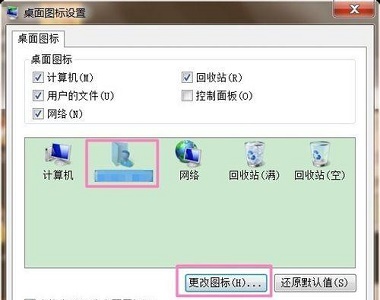
3、选择想要的图标,或者点击“浏览”

4、然后找到下载好的或者制作的图标就可以更改了。

以上就是win7图标样式更改教程了,大家快去将图标更改为自己喜欢的样式吧。